Questa guida spiega come attivare gli annunci di test per l'integrazione degli annunci. Ti consigliamo di attivare gli annunci di prova durante lo sviluppo per poter testare il comportamento clickthrough senza influire sulle statistiche delle campagne di prenotazione o addebitare costi agli inserzionisti su Ad Exchange.
Prerequisito
- Completa la sezione Inizia.
Unità pubblicitarie demo
Il modo più rapido per attivare i test consiste nell'utilizzare unità pubblicitarie dimostrative fornite da Google. Poiché queste unità pubblicitarie non sono associate al tuo account Ad Manager, non vi è alcun rischio che l'account generi traffico non valido quando le utilizzi.
Di seguito sono riportate unità pubblicitarie demo che rimandano a creatività di test specifiche per ogni formato:
| Formato dell'annuncio | ID unità pubblicitaria demo |
|---|---|
| Apertura app | /21775744923/example/app-open |
| Banner adattivo | /21775744923/example/adaptive-banner |
| Banner di dimensioni fisse | /21775744923/example/fixed-size-banner |
| Interstitial | /21775744923/example/interstitial |
| Annunci con premio | /21775744923/example/rewarded |
| Interstitial con premio | /21775744923/example/rewarded-interstitial |
| Nativo | /21775744923/example/native |
| Video nativo | /21775744923/example/native-video |
Abilitare i dispositivi di test
Se vuoi eseguire test più rigorosi con annunci simili a quelli di produzione, ora puoi configurare il tuo dispositivo come dispositivo di test e utilizzare gli ID delle unità pubblicitarie che hai creato nell'interfaccia utente di Ad Manager.
Segui i passaggi riportati di seguito per aggiungere il tuo dispositivo come dispositivo di test.
Aggiungere il dispositivo di test in modo programmatico
Per registrare il dispositivo di test, completa i seguenti passaggi:
- Carica l'app integrata con gli annunci ed effettua una richiesta di annuncio.
- Controlla l'output di logcat per un messaggio simile al seguente, che
mostra l'ID dispositivo e come aggiungerlo come dispositivo di test:
I/Ads: Use RequestConfiguration.Builder.setTestDeviceIds(Arrays.asList("33BE2250B43518CCDA7DE426D04EE231")) to get test ads on this device." Modifica il codice per chiamare
RequestConfiguration.Builder.setTestDeviceIds()e trasmetti un elenco degli ID dei tuoi dispositivi di test.Java
Kotlin
Sostituisci TEST_DEVICE_ID con l'ID del tuo dispositivo di test.
Se vuoi, puoi selezionare
isTestDevice()per verificare che il dispositivo sia stato aggiunto correttamente come dispositivo di test.Esegui di nuovo l'app. Se l'annuncio è un annuncio Google, vedrai l'etichetta Annuncio di test centrata nella parte superiore dell'annuncio (banner, interstitial o video con premio):

Per gli annunci nativi avanzati, all'asset titolo viene anteposta la stringa Annuncio di prova.
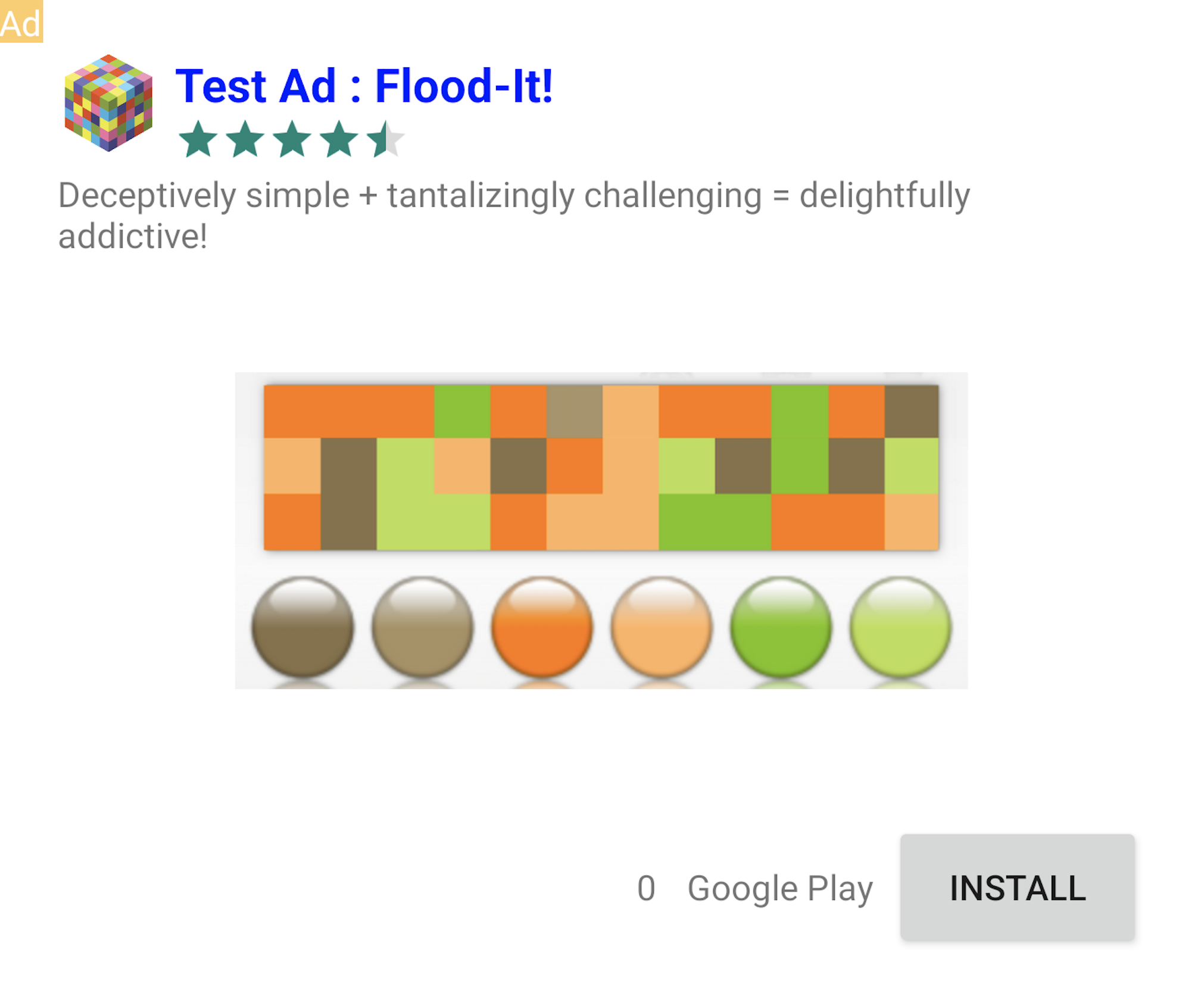
Puoi fare clic in tutta sicurezza sugli annunci con l'etichetta Annuncio di test. Richieste, impressioni e clic sugli annunci di test non verranno visualizzati nei report dell'account.
Test con la mediazione
Le unità pubblicitarie di esempio di Google mostrano solo Google Ads. Per testare la configurazione di mediazione, devi utilizzare l'approccio Attiva dispositivi di test.
Gli annunci con mediazione NON visualizzano un'etichetta di annuncio di test. È tua responsabilità assicurarti che gli annunci di test siano attivati per ciascuna delle tue reti di mediazione, in modo che queste reti non segnalino il tuo account per attività non valide. Per saperne di più, consulta la rispettiva guida alla mediazione di ogni rete.
Se non hai la certezza che un adattatore di rete pubblicitaria di mediazione supporti gli annunci di test, è più sicuro evitare di fare clic sugli annunci di quella rete durante lo sviluppo. Puoi utilizzare il metodo
getMediationAdapterClassName()
su uno qualsiasi dei formati dell'annuncio per capire quale rete pubblicitaria ha pubblicato l'annuncio
corrente.

